iOS 16.1 đã hỗ trợ mở khóa iPhone bằng Face ID khi nằm nghiêng. Ngoài ra, nền tảng này còn nhiều tính năng ẩn như xem mật khẩu Wi-Fi, xóa ảnh trùng, bàn phím phản hồi xúc giác.
Sử dụng Face ID khi nằm. iOS 16.1 là bản cập nhật lớn đầu tiên dành cho iOS 16. Phiên bản này sửa một số lỗi khó chịu, đồng thời bổ sung nhiều tính năng được chờ đợi từ lâu. Trước đây, người dùng không thể mở khóa iPhone bằng Face ID khi nằm nghiêng, buộc phải đặt máy theo chiều dọc hoặc thẳng đứng. Với iOS 16.1, tính năng nhận khuôn mặt có thể hoạt động kể cả khi bạn đặt máy nằm ngang. Tuy nhiên, nó chỉ dành cho thế hệ iPhone 13 và iPhone 14. Ảnh: Teltarif.
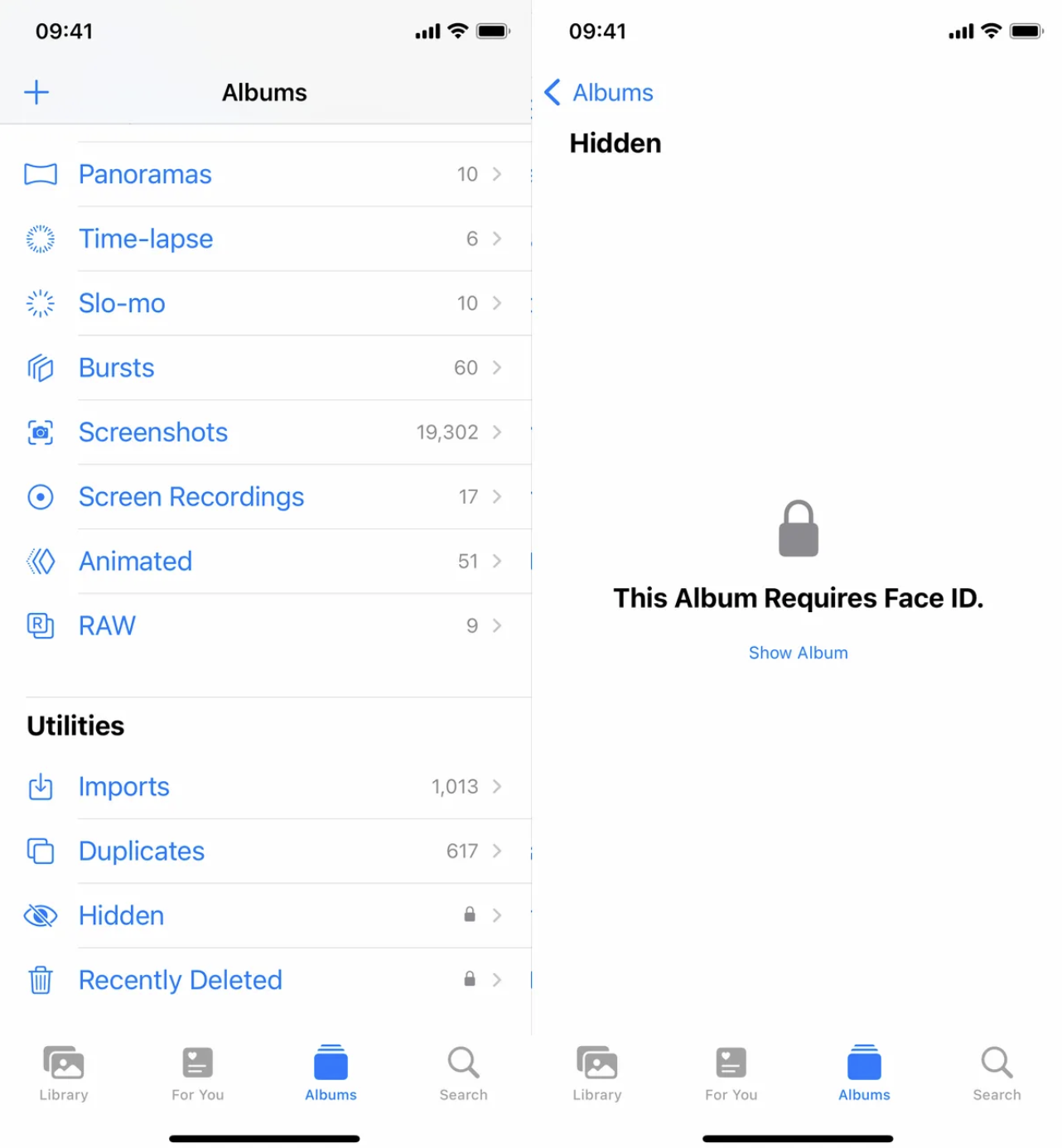
Khóa album ảnh nhạy cảm. Album ẩn bên trong ứng dụng Photos của iOS không bị ẩn đi như tên gọi của nó. Mọi người đều có thể nhìn thấy, xem nội dung bên trong, chỉ cần máy đã mở khóa đăng nhập. Với iOS 16.1, mọi thứ đã trở nên riêng tư hơn. Khi mở ứng dụng Photos (Ảnh), chuyển sang thẻ Albums và kéo xuống phía dưới, bạn có thể thấy biểu tượng ổ khóa nhỏ đặt cạnh thư mục Hidden (Ẩn) và Recently Deleted (Đã xóa gần đây). Để truy xuất vào các nội dung này, người dùng phải có mật mã hoặc Face ID.
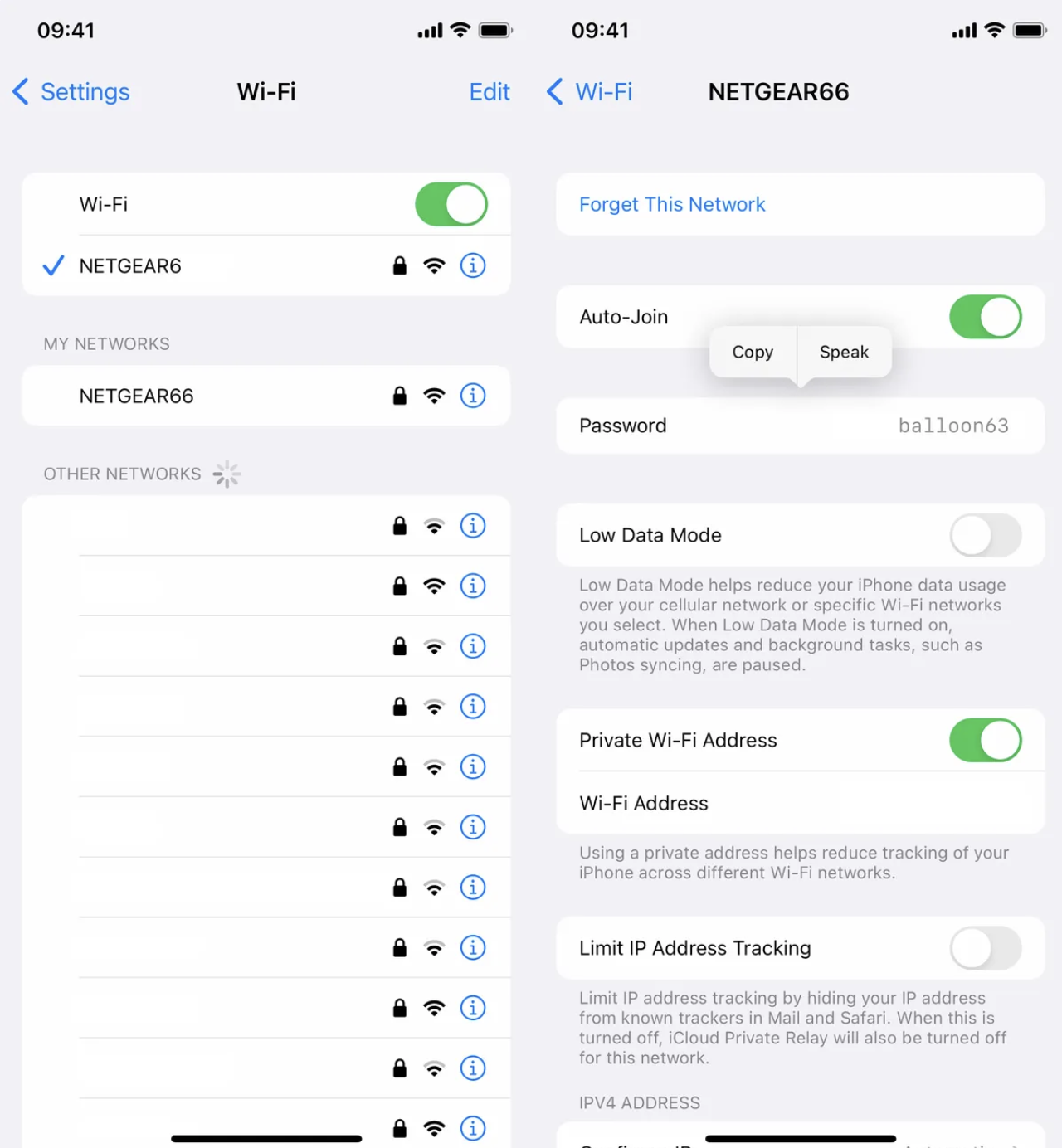
Xem mật khẩu Wi-Fi đã lưu. Trước đây, Apple đã cho phép 2 thiết bị iOS đặt gần nhau chia sẻ Wi-Fi. Tuy nhiên, người dùng không thể chia sẻ theo cách này cho máy chạy Android, trừ khi nhớ mật khẩu. Trong phiên bản mới, bạn có thể truy cập Settings > Wi-Fi, nhấn vào biểu tượng chữ i nhỏ cạnh mạng muốn chia sẻ mật khẩu, sau đó nhấn vào dòng Password đã mã hóa. iPhone sẽ dùng Face ID hoặc mật mã để mở khóa và cho phép xem mật khẩu đã lưu.
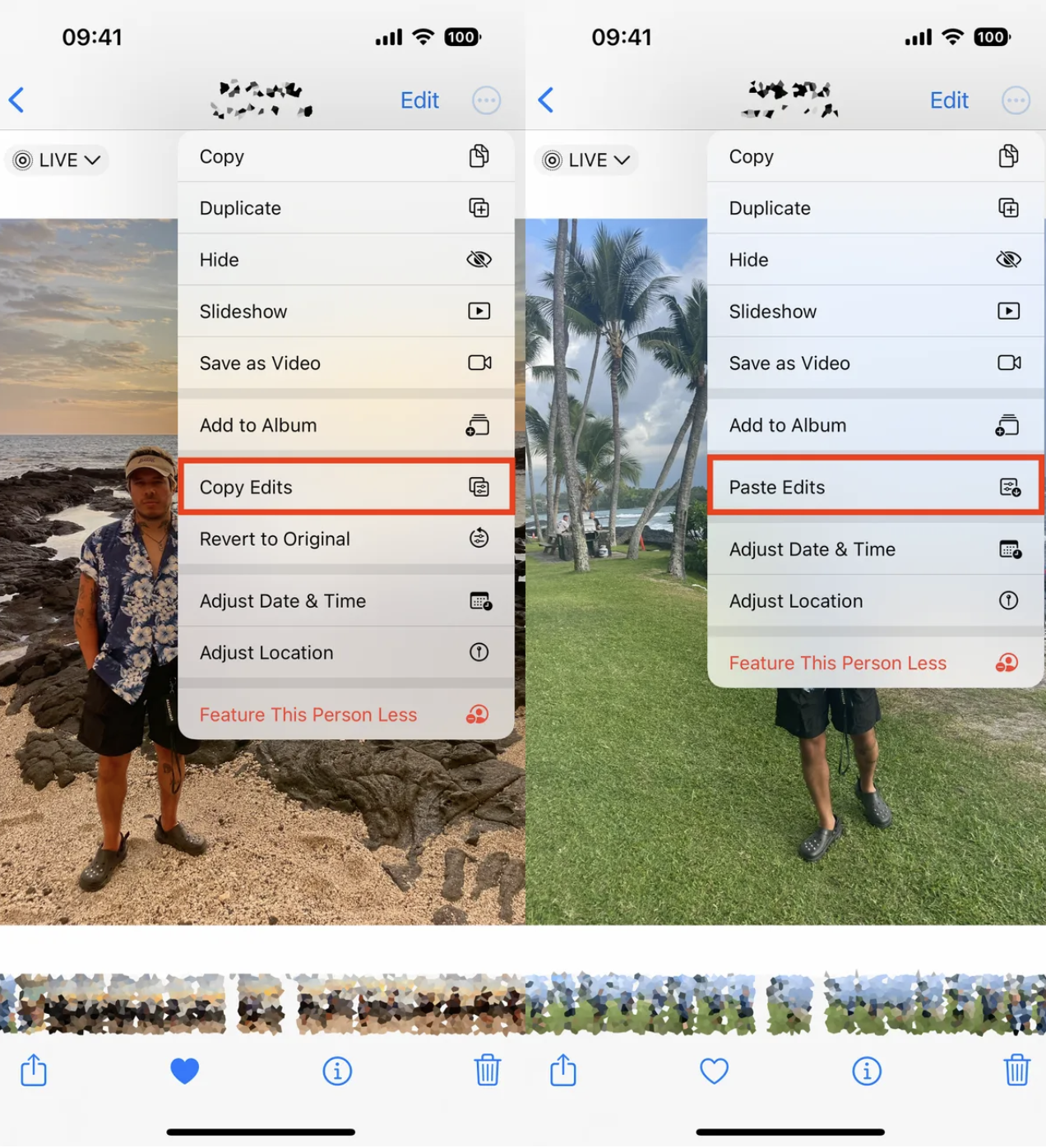
Sao chép các thiết lập chỉnh sửa ảnh, video. Nếu đã quen với công cụ chỉnh sửa ảnh mặc định trên iPhone, bạn sẽ rất vui khi biết rằng sau khi lên đời iOS 16.1, có thể sao chép các điều chỉnh, bao gồm độ bão hòa, độ tương phản, độ sáng giữa các ảnh, video khác nhau. Nếu đang sửa một ảnh và các thấy ưng ý với thiết lập, bạn có thể nhấn vào nút có dấu 3 chấm ở góc trên bên phải, sau đó chọn Copy Edits. Kế tiếp, chuyển đến ảnh muốn áp dụng chỉnh sửa này, thực hiện thao tác tương tự và chọn Paste Edits.
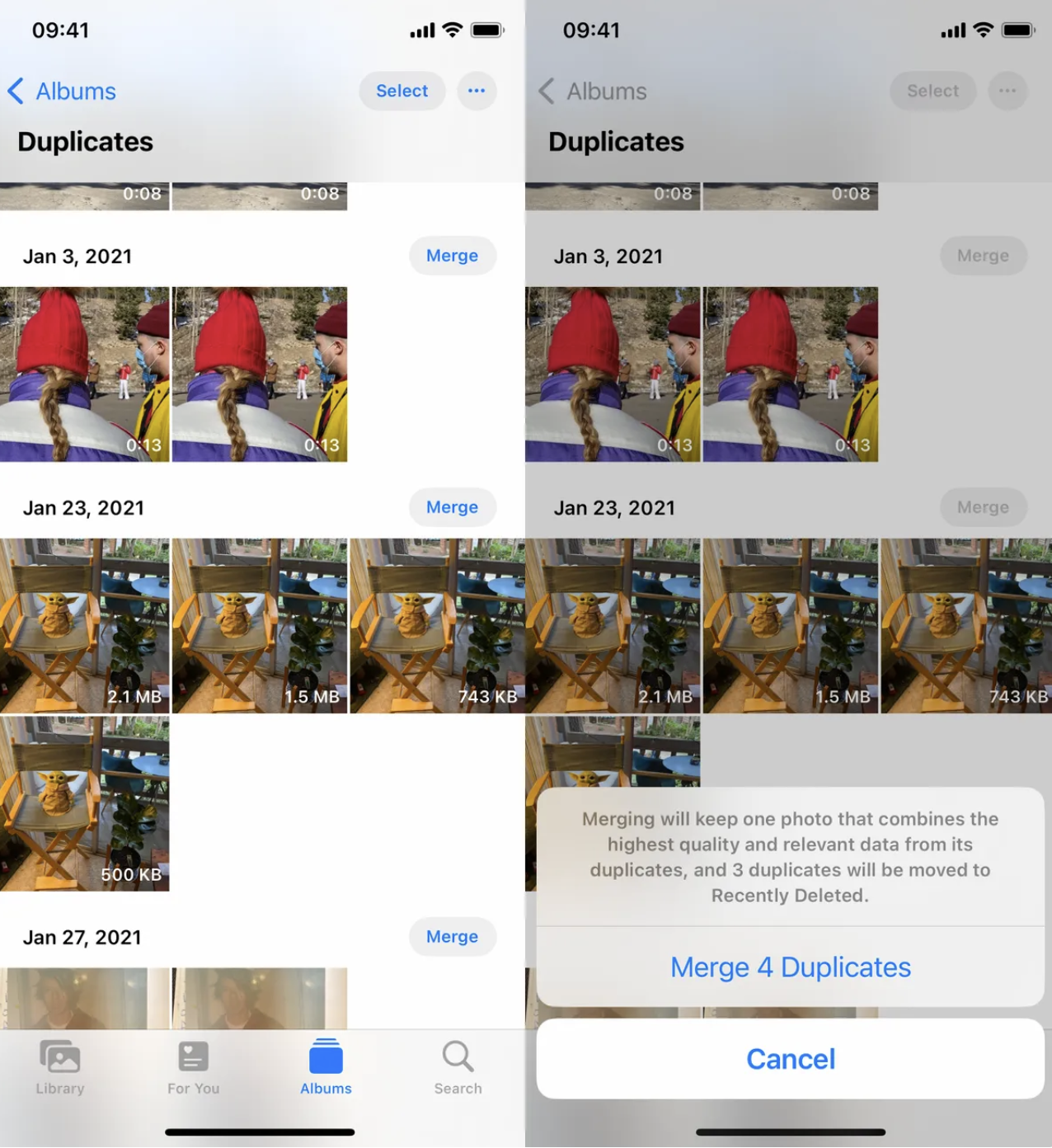
Tìm và xóa ảnh, video trùng lặp. Đôi lúc bạn lưu một bức ảnh hoặc video nhiều lần, tạo ra nhiều bản sao vô ích, khiến đầy dung lượng bộ nhớ. iOS 16.1 bổ sung thêm công cụ tìm ảnh, video trùng lặp để xóa mà không cần app của bên thứ 3. Trong ứng dụng Photos > Album đã có thêm mục Duplicates (Bản sao). Mặc định Apple quét tất cả ảnh và video, lưu lại những nội dung trùng lặp. Để dọn dẹp, bạn có thể xóa thủ công hoặc chỉ cần nhấn vào nút Merge (Hợp nhất) ở bên cạnh. Thao tác này sẽ giữ lại ảnh chất lượng cao nhất và thông tin có liên quan. Các ảnh trùng bị chuyển vào thùng rác.
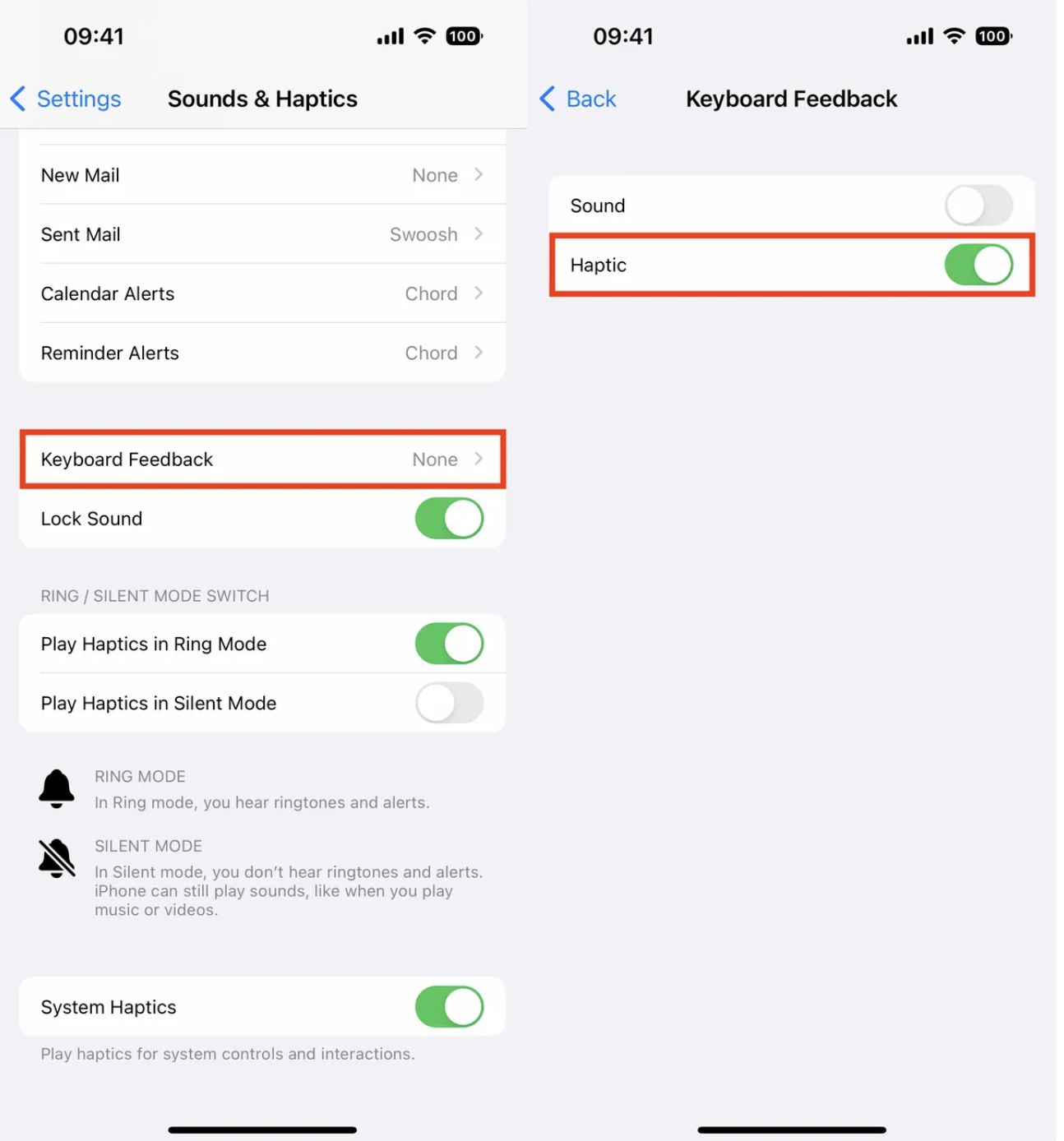
Bàn phím phản hồi xúc giác. iPhone có phản hồi xúc giác từ lâu, nhưng không hiểu vì sao Apple không áp dụng tính năng này trên bàn phím của máy. Với iOS 16.1, tính năng được trông đợi này đã có mặt. Để bật phản hồi xúc giác bàn phím, người dùng truy cập vào Settings > Sounds & Haptics > Keyboard Feedback và kéo nút gạt ở mục Haptic.
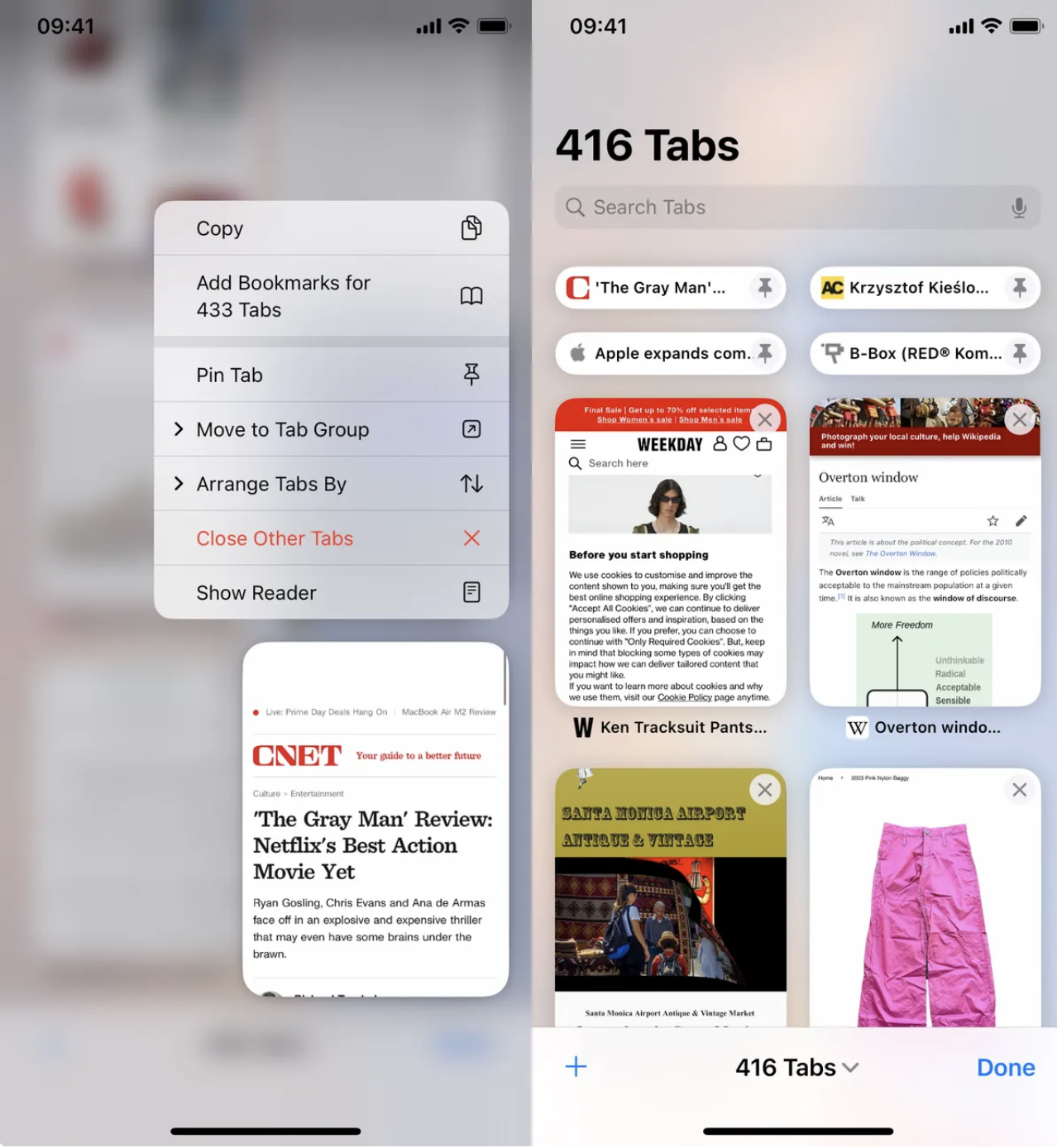
Ghim tab trên Safari. Trình duyệt mặc định của iPhone cho phép người dùng mở cùng lúc đến 500 tab. Khi bật đến mức nhiều như vậy, bạn rất khó để tìm ra tab quan trọng. Trên iOS 16.1, Apple có thêm tính năng ghim tab trong Safari. Sau khi được ghim, tab sẽ chuyển lên phía trên của trình duyệt và hiển thị dưới dạng một thanh nhỏ.
(Theo Zing)

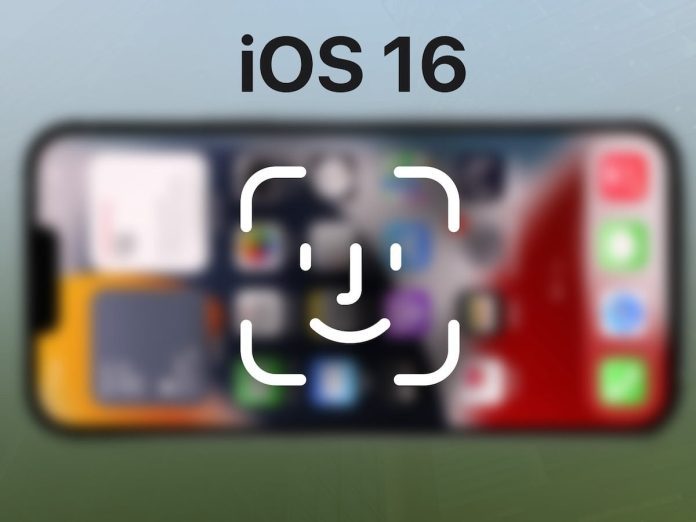
This website exceedingly has all of the low-down and facts I needed about this participant and didn’t know who to ask.